手持ちのiOS端末のバージョンアップ作業を進めております。
今回は「iPad Air 2」です。
基本的にはiPadシリーズです。「iPad Pro 10.5」と同じです。一部、操作順序が異なるように思えたので、そのあたりの備忘録です。
iOS12
バージョンアップ
iPad Air 2 編
バージョンアップ後の動作は問題なく、快適に使えています。
おそらく、ユーザーインパクトは小さいと思います。
iOS12
2018年9月にリリースされた、Appleのモバイル向けOSの最新版です。
iOSシリーズのメジャーバージョン「12」ということですね。
変更内容などはこれまでの投稿にも書いておりますので、ここでは省略します。
バージョンアップ手順
iPad Air 2 のバージョンアップ手続きは、iPad Proのときと比べて、なぜか操作の順番が異なっていました。
- 「ダウンロードとインストール」をタップ
- パスコード入力
- 利用規約に同意
- インストール確認
利用規約の確認タイミングがデバイスによって違っています。理由は分かりませんが、いずれにしてもやることなので、同意しておきます。
是非もなしということで。。
ダウンロード完了後、インストールのタイミングを「あとで」にすると、パスコードを入力するように言われます。

今回、「あとで」を選んだのですが、その後「すぐにインストール」に切り替えましたw
インストールが終わって再起動後の動きは、iPad Proといっしょです。
所要時間

確認、ダウンロード、準備、インストール指示、更新確認と各種設定、アプリアップデートをアイドル時間少々で作業していくと、2時間ほどと考えられます。
今回は「ながら」作業でかつ真面目に時間を記録していなかったので、恐らくの時間です。そして、アイドル時間が長いですw
これまで、ダウンロードに1時間ほどを要していたのですが、どうやらダウンロードは30分もかからずに終わったようです。
やはりこれまではサーバーが混雑していたのでしょうか。。
インストール自体も30分かからず終わっていたようです。
バージョンアップ作業の時間帯を選べば、案外早く終わりそうです。
今回は1:00台からの作業でした。
変わったこと
変更点は、他のデバイスと同じです。
特に、iPad Pro 10.5 とは操作も変わりません。
iPad Air 2 は無期限貸し出し中なのです。ユーザーは高齢なので、OSバージョンが上がって操作方法が変わると説明が大変なのです。
ただ今回は、そこまで大幅な変更はありませんでした。説明は簡単そうです。
画面下端から上方スワイプでホームにもどるそうさは、説明しておいた方がよいと覆います。
ブラウズやゲームなどで、うっかりやってしまいそうな操作です。
アプリ履歴呼び出し、コントロールセンター呼び出しと併せて、最低限3つを覚えてもらいます!

ちなみに今回は、OSのアップデートを自動に設定しました。
よくよく考えると、これまでも自動で動いていましたね。
ファイルのダウンロードタイミングをどうするかという話なのでしょう。固定Wi-Fiでしか使わない端末ですので、「自動」です。
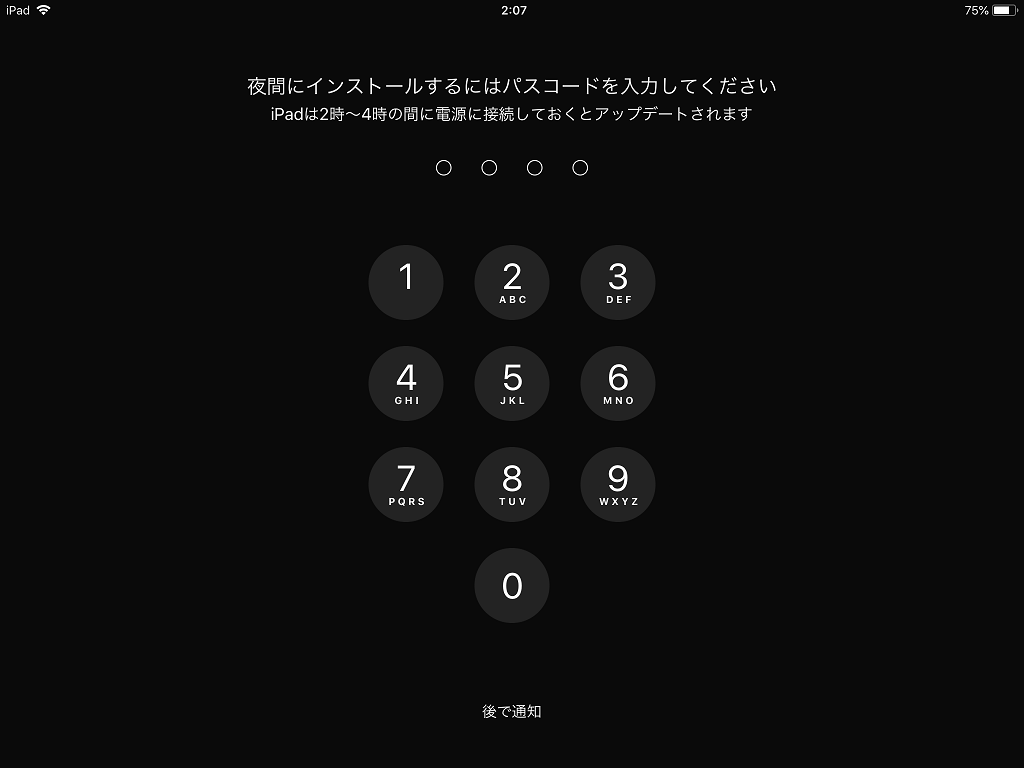

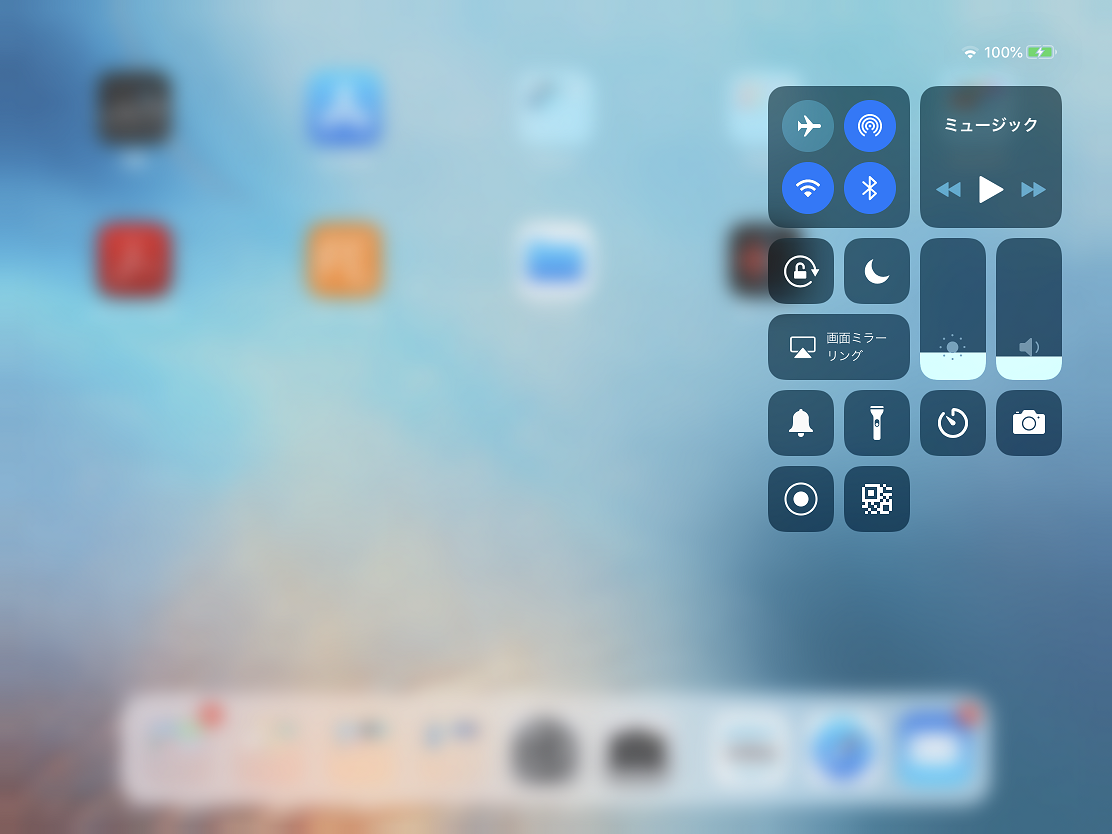

ご意見やご感想などお聞かせください! コメント機能です。